
CAD软件 占存:1.44GB 时间:2019-07-03
软件介绍: AutoCAD 2014是由Autodesk(欧特克)公司研发的一款简洁实用的计算机辅助绘图设计软件。AutoCAD 2...
在使用autocad2014绘制图纸之前,需要创建新图层,那么该怎么创建呢?那么今日笔者就为大家带来了autocad2014新建图层的操作方法,还不太清楚的朋友可以来看看哦。
首先,打开AutoCAD2014,点击菜单栏【格式】按钮,在弹出的下拉列表中选择【图层】选项。
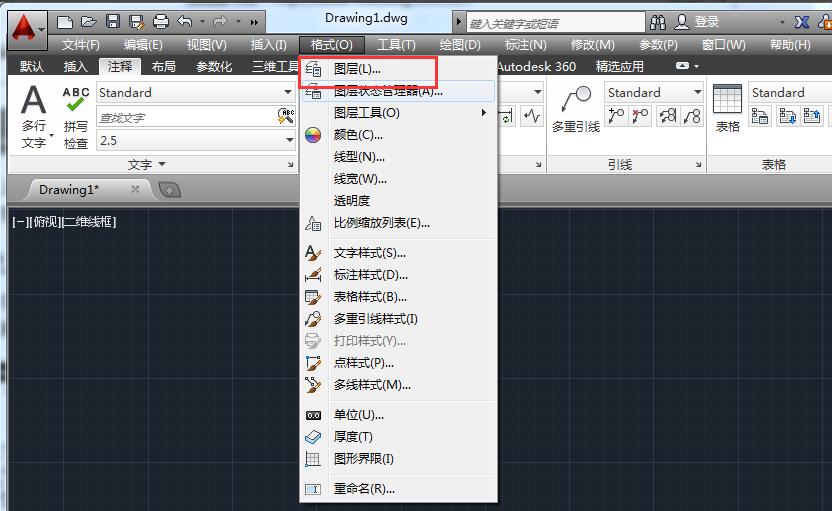
此时弹出【图层特性管理器】,如图所示。
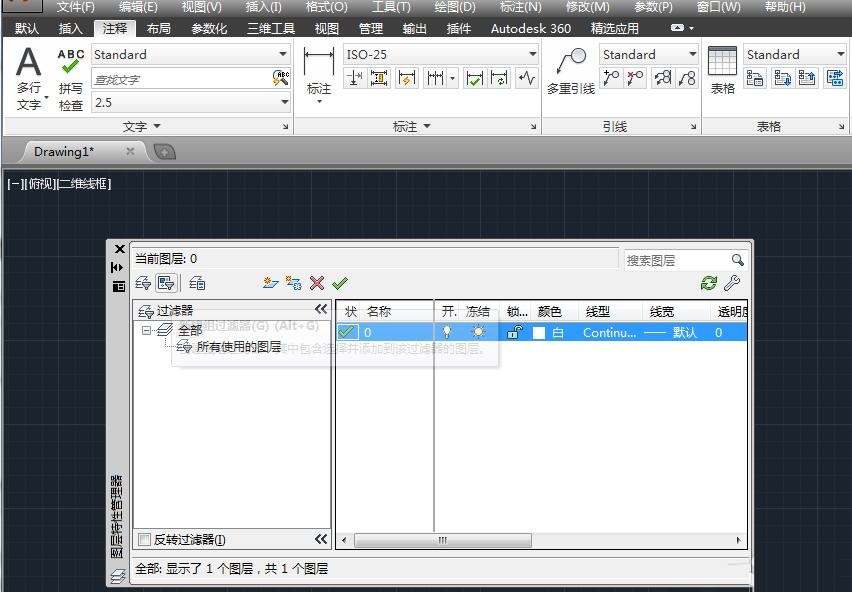
单击【新建图层】按钮,这时在图层列表中,即可显示新建的图层【图层1】,如图所示。

单击【图层1】选项,将其设为可编辑状态,输入所需图层新名称,“地面”。
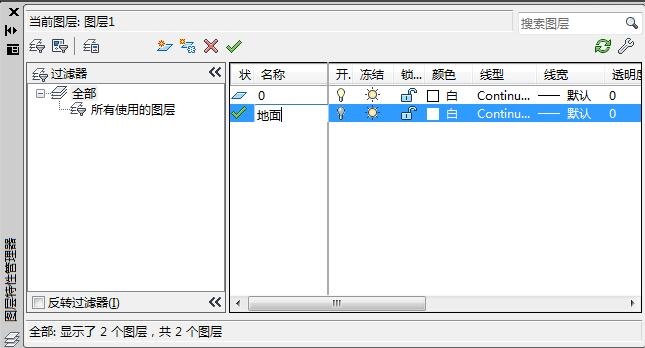
按照同样的方式,可以创建其他需要的图层。
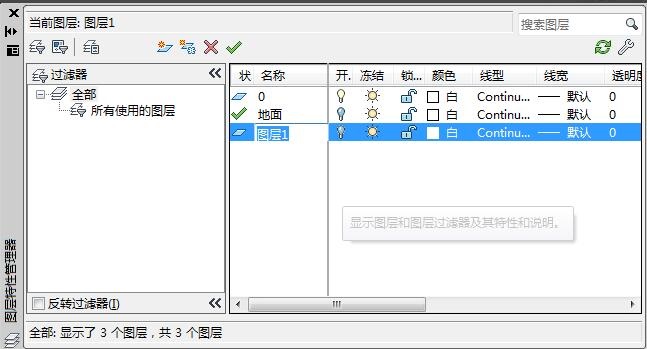
也可以通过在命令行输入命令“LA”后按回车键,打开【图层特性管理器】,在其中创建新的图层。
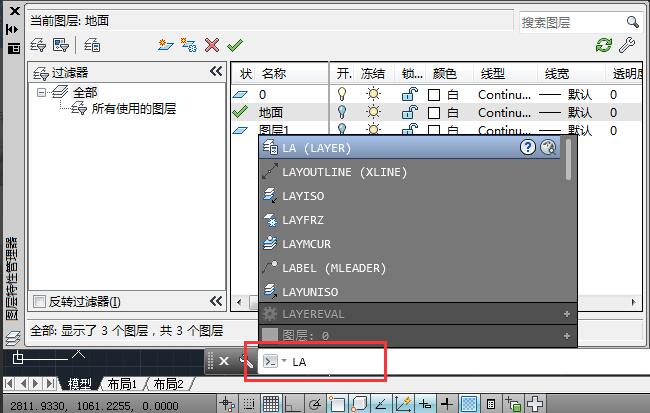
以上就是小编带来的autocad2014新建图层的操作方法,希望可以帮助到大家哦。